-–убрики
- ƒ≈ ќ– (2316)
- ƒл€ интерьера (774)
- Ўедевры из стекла и фарфора (340)
- оробочки,поделки из картона (249)
- винтаж (162)
- имитации (158)
- ќформление стен (138)
- украшени€ своими руками и идеи (134)
- ƒекор светильников (127)
- „ј—џ (116)
- из папье-маше (86)
- ћозаика (68)
- самодельные клатчи и сумки (39)
- декор подушек своими руками и идеи (31)
- декор из проволоки (30)
- –”„Ќќ≈ “¬ќ–„≈—“¬ќ (1846)
- вышивка ,рукоделие (776)
- виллинг , всЄ из бумаги (352)
- в€зание (259)
- букеты из цветов и конфет (144)
- ѕеределки (139)
- из газетных трубочек (120)
- из пластиковых бутылок (69)
- переделка одежды (51)
- ѕергамано (10)
- »Ќ“≈–≈—Ќќ≈ “¬ќ–„≈—“¬ќ (287)
- ” Ћџ (93)
- «ќќаховое (32)
- ƒ≈ ”ѕј∆ (2972)
- техники и книги (859)
- ћ по декупажу (504)
- Ўкатулки ,подносы ... (458)
- декупаж предметов (397)
- объЄмный декупаж (245)
- Ќовогодний декупаж (203)
- вазы и тарелки (196)
- ѕасхальный декупаж и декор (161)
- декупаж и декор бутылок (142)
- точечна€ техника (142)
- омоды,шкафчики (115)
- ƒекупаж на коже и фл€гах (80)
- ƒекупаж на канве и ткани (73)
- ћќ» –јЅќ“џ (65)
- лаки,краски,клей.... дл€ декупажа (59)
- из €ичной скорлупы (56)
- обратный декупаж (53)
- ¬алентинки (43)
- кракелюры (22)
- ƒекупаж и декор на камне (18)
- ∆»¬ќѕ»—Ќќ≈ (2274)
- ƒл€ оформлени€ (403)
- Ћюди (384)
- ÷веты и фрукты (338)
- ¬интажные картинки (267)
- ƒомашнее (234)
- ∆ивотные (199)
- √орода и села (176)
- ‘антазийное (132)
- Ќовогоднезимнее (98)
- Ётикетки,рамочки,письма (93)
- ‘оны (91)
- ѕрирода (87)
- картинки дл€ детей (78)
- ƒети (75)
- руглые картинки (57)
- артинки дл€ мужчин (54)
- водное (51)
- јнгелы ,эльфы и феи (47)
- японское+ ѕариж (44)
- јфрика,≈гипет,»нди€ (42)
- ћузыкальное (41)
- ѕасхе (31)
- Ѕордюры (30)
- ¬алентинки (22)
- јлкогольное (20)
- ƒеньги , карты (17)
- √еографические карты (17)
- –елигиозное (9)
- ’эллоуин (2)
- »нтересные ‘ќ“ќ (79)
- ƒЋя ’”ƒќ∆≈—“¬ј (540)
- ’удожественна€ роспись (299)
- ¬итражна€ роспись (126)
- Ѕј“» (59)
- ћарморирование (24)
- —очетаем цвета (21)
- Ёнкаустика (12)
- ЎјЅЋќЌџ » “–ј‘ј–≈“џ (342)
- ќрнаменты (126)
- ”зоры (84)
- —илуэты (66)
- ÷веточные мотивы (51)
- ∆ивотные (32)
- Ћ≈ѕ ј (822)
- из гипса, глины,пластики (422)
- из холодного фарфора (386)
- из солЄного теста (121)
- »—÷≈Ћ≈Ќ»≈ (765)
- рекомендации (234)
- –ецепты (166)
- дл€ красоты (124)
- дл€ похудени€ (80)
- рефлексотерапи€,точки (61)
- ћедитации,молитвы и целит.музыка (44)
- ƒл€ духовного развити€ (32)
- —правочники (26)
- ћантры,мудры и числа (23)
- —ила цвета , звука и мысли (22)
- –абота с –”Ќјћ» и Ќумерологией (13)
- информаци€ дл€ дневника (182)
- ѕќЋ≈«Ќџ≈ —ќ¬≈“џ (459)
- приспособлени€ дл€ дома (19)
- советы дл€ красоты (2)
- ƒќћјЎЌяя ”’Ќя (281)
- ¬кусн€шки (158)
- —ладуськи (134)
- ћ”«џ јЋќ„ » (59)
- ”ЋџЅќ„ ” :) (42)
- »нтересно (124)
- —иморон (26)
- “рансерфинг (2)
- ‘отошоп и др (70)
-ћузыка
- арунеш. Ћунный свет
- —лушали: 72870 омментарии: 15
- —ердце моЄ (саксофон)
- —лушали: 35832 омментарии: 14
- очень красива€ мелоди€.
- —лушали: 35410 омментарии: 5
- Michel Berger - Bof Tout Feu Tout Flamme Gene
- —лушали: 15302 омментарии: 3
- ќсенн€€ грусть
- —лушали: 34185 омментарии: 1
-ѕоиск по дневнику
-ѕодписка по e-mail
-ѕосто€нные читатели
-—татистика
«аписей: 11442
омментариев: 67002
Ќаписано: 88999
ƒругие рубрики в этом дневнике: ЎјЅЋќЌџ » “–ј‘ј–≈“џ(342), ”ЋџЅќ„ ” :)(42), “рансерфинг(2), —иморон(26), –”„Ќќ≈ “¬ќ–„≈—“¬ќ(1846), ѕќЋ≈«Ќџ≈ —ќ¬≈“џ(459), ћ”«џ јЋќ„ »(59), Ћ≈ѕ ј(822), »—÷≈Ћ≈Ќ»≈(765), »нтересные ‘ќ“ќ(79), »Ќ“≈–≈—Ќќ≈ “¬ќ–„≈—“¬ќ(287), »нтересно(124), ∆»¬ќѕ»—Ќќ≈(2274), ƒќћјЎЌяя ”’Ќя(281), ƒЋя ’”ƒќ∆≈—“¬ј(540), ƒ≈ ”ѕј∆(2972), ƒ≈ ќ–(2316), информаци€ дл€ дневника(182)
ак подписать свою работу |
Ёто цитата сообщени€ Ћеночек700 [ѕрочитать целиком + ¬ свой цитатник или сообщество!]
ак подписать свою работу
ак подписать свою работу
Ќе раз поднималась тема защиты авторских прав и плагиата. „тобы ваша работа оставалась только вашей, а любой пользователь, сохранивший ее фото на свой компьютер, знал им€ автора, фотографии нужно подписывать. —пособов это сделать - множество. я предлагаю свой, и надеюсь, что и вы поделитесь своими знани€ми.
»так, открываем фото работы в программе фотошоп.

ћетки: подпись работы как подписать картинку подписываем кртинку водный знак на картинке |
”рок по монтажу в Adobe Photoshop |
ƒневник |
”рок по монтажу в Adobe Photoshop

Ёто конечный результат!! из -
шаг 1 ќткрываем выбранную картинку. 
јвтор: »грушки от ƒобронравы
ƒл€ интересующихс€ редактором Adobe Photoshop
”рок по монтажу!
ћетки: фотомонтаж переделка фотографии в фотошопе обработка фотографии в фотошопе работа в фотошопе самодельный фотомонтаж |
’ороший снимок украшени€ ночью |
ƒневник |
’ороший снимок украшени€ ночью

јвтор: Ћиди€
¬рем€ работы: ~ 30 минут
—ложность: 1-2
»так!
„тобы сфотографировать украшение в ночных услови€х
нам понадобитс€:
1. ‘отоаппарат
2. 4-5 обычных листа ј4
3. —котч
4. Ќожницы
5. 1, а лучше 2 или 3 настольных лампы (лучше всего лампы дневного света)
6. —амо украшение
ћетки: снимок обработка ночного снимка ночной снимок ночное фото как снимать ночью коррекци€ ночного фото |
ќбработка фото дл€ »нтернета |
ƒневник |
ќбработка фото дл€ »нтернета

јвтор: Nikitin Sergei
Ќадеюсь пригодитьс€ дл€ начинающих пользователей интернета.
¬ двух словах. ќткрываем фото при помощи фотошопа.
орректируем фото, обрабатываем, наносим текст и прочее.
¬ыбираем сохранить дл€ Web
ƒальше по стрелочкам на картинках : настраиваем размер и вес картинки.
—охран€ем. ....в принципе все.
‘ото отражаютс€ с диким пробелом..сколько не билс€ не смог нормально сделать..
фото остальные внизу будут вопросы спрашивайте.
возможно админы поправ€т хот€ бесплатно скорее всего нет
ћетки: ќбработка фото дл€ »нтернета работа с фотографией оформление снимка качественный снимок |
ќбработка фотографий в Photoshop ак изменить угол изображени€. |
ƒневник |
ќбработка фотографий в Photoshop - обещанное)
јвтор: Cherry
¬ид творчества/техника/стиль: ќбработка фотографий в Photoshop - выравнивание перспективы у картины, сн€той под углом из-за невозможности отхода в помещении.
ћатериалы: Adobe Photoshop, ручки, глазки, немного терпени€ ¬рем€ работы: 2 часа максимум
—ложность: 2 - требует навыка включени€ компьютера и загрузки программы Photoshop
ƒоброго времени суток всем!
ќкончательный результат!

ƒо!!!

ћетки: урок в фотошопе угол изображени€ как изменить угол фотографии делаем наклонный снимок |
ак с помощью подручных средств сделать хороший снимок украшени€ |
ƒневник |
ак с помощью подручных средств сделать хороший снимок украшени€

јвтор: Ћиди€
¬рем€ работы: 20 минут
—ложность: 1-2
ћатериалы (необходимый минимум):
- ‘отоаппарат
- ƒва обычных листа ј4
- ќбычное окно
- ƒень за окном
- —обсна, само украшение
- ƒве руки, можно кривые и обе левые, ну и фотошоп
ћетки: снимок |
ак оформить фото своих изделий . ќформление фотографий изделий в ‘Ў |
ƒневник |
ќригинальное оформление фотографии своей продукции


ћетки: оформление фотографий оригинальное оформление снимка продукции как оригинально оформить снимок продукции работа со снимком в фотошопе |
ќбработка фотографий в Photoshop (осветл€ем фон) |
ƒневник |
ќбработка фотографий в Photoshop (осветл€ем фон)
ƒо
ѕосле

ƒорогие мастера и посетители сайта! –ешила поделитьс€ с вами приемами улучшени€ фотографий работ.
ћетки: фотосъЄмка урок осветл€ем фон как высветлить на фото фон работа со снимком как сделать светлее снимок работа в фотошопе улучшение снимка в фотошопе |
ƒобавл€ем рамку в Photoshop |
ƒневник |
ƒобавл€ем рамку в Photoshop
¬ этом мастер-классе хочу рассказать и показать как добавить рамку к вашей фотографии.
Ќе пугайтесь, что фотографий много я постаралась как можно точнее показать все действи€. Ќа самом деле все легко и просто.
Ќачнем.
1. ќткрываем фотографию через меню "‘айл"-"ќткрыть"
рис.1
2. “еперь открываем новый файл как показано на рисунках
рис. 2

ѕо умолчанию файл называетс€ "Ѕезимени" и имеет разрешение 1024 на 768. Ётого вполне достаточно, чтобы детали фото на сайте были хорошо видны и в тоже врем€ не занимали много времени на загрузку. ѕоэтому, со всем соглашаемс€ и нажимаем "ƒа"
ћетки: фотосъЄмка урок рамочка |
ƒобавл€ем картинки к фото |
ƒневник |
ƒобавл€ем картинки к фото
ћастера, мастерицы и гости сайта, приветствую вас!
¬ этом мастер-классе хочу показать вам простой прием по украшению фотографий с помощью ‘отошопика
»так, начнем...
1. ¬ыбираем исходное изображение. я свою фотографию чуть подкорректировала (осветлила фот и добавила рамку). —делала все, как показывала вам в предыдущих уроках
2. Ќа панеле инструментов (слева) выбираем инструмент " исть". Ќа верхней панеле инструментов (как на картинке) можно выбрать интересную вам кисть, там же, бегунком регулируетс€ размер изображени€. >

ћетки: фотоурок добавление картинок к фото оформление снимка как добавить картинок к снимку обработка снимка |
ћастерска€ подпись :) |
ƒневник |
ћастерска€ подпись :)

ѕриветствую
—егодн€ расскажу и покажу как сделать мастерскую подпись с помошью ‘ќтоЎопа.
ѕоехали:
ћетки: подпись фотоурок как поставить на своЄ фото подпись ставим подпись на свои работы подпись на фото как подписать снимок издели€ |
ќтрезаем лишнее (случайно попавшее в кадр) |
ƒневник |
ќтрезаем лишнее (случайно попавшее в кадр)
ћастера, мастерицы и гости сайта, здравствуйте! ¬ этом мастер-классе покажу, как с помощью ‘отошопа, отрезать с фотографии вс€кие ненужности. ѕоехали
1. Ѕерем исходную фотографию. ¬от тут € столкнулась с проблемой Ќикаких лишностей на фото моих работ не оказалось. ѕолучаетс€, что € уже набила руку и глаз, и...собой можно гордитьс€ ѕоэтому выбрала фотографию на которой мне не нрав€тс€ серые углы и много лишнего фона. Ќа ваших фото могут быть другие ненужности (край шкафа, ковра, другое, что клиенту видеть не об€зательно и что портит фотографию вашей работы)
2. ‘ото загружено (через меню ‘ј…Ћ-ќ“ –џ“№), выбираем инструмент дл€ работы. —егодн€ это "»нструмент "–јћ ј". ƒл€ его поиска следуйте за красной стрелочкой на рисунке ниже.
ƒобавл€ем вод€ной знак на фото по диагонали! |
ƒневник |
ƒобавл€ем вод€ной знак на фото по диагонали!
„то бы защитить свое фото, нужно добавить вод€ной знак, проход€щий через все фото по диагонали. ¬од€ной знак не должен визуально мешать.
Ќа примере работы в Adobe Photoshop CS3.
1.«агружаем Adobe Photoshop CS3 и открываем в нем нужную фотографию.
2. ¬ыбираем инструмент *“екст*, выставл€ем нужные параметры (шрифт, размер (пт.). ѕечатаем нужный текст. ѕримен€ем изменени€ нажав кнопку *ѕрименить текущую правк* (зелена€ галочка).
3. ƒл€ поворота и раст€гивани€ надписи необходимо выбрать пункт меню *–едактирование – —вободное трансформирование*. Ќадпись обозначитс€ рамкой. ”становив курсор на углах, и удержива€ левую клавишу мыши, можно раст€гивать надпись. ƒл€ перетаскивани€ необходимо установить курсор на середину надписи и удерживать левую клавишу мыши. ƒл€ поворота надписи нужно установить курсор около надписи так, что бы курсор прин€л форму изогнутой двусторонней стрелки. ”держива€ левую клавишу мыши можно поворачивать надпись. ѕримен€ем изменени€ нажав кнопку *ѕрименить текущую правку* (зелена€ галочка).
4. ¬ окне *—лои* выбрать свойство текстового сло€ *ѕерекрытие*.

ћетки: вод€ной знак на фото урок как добавить вод€ной знак на фото диагональна€ надпись на фото диагональный вод€ной знак на фото |
ак сн€ть небольшой предмет с помощью подручных средств. |
ƒневник |
ак сн€ть небольшой предмет с помощью подручных средств.


ƒл€ этого нам понадобитьс€ фотоаппарат, штатив, вспышка и несколько листов обычной бумаги ј4 формата. —тавим фотоаппарат на штатив, кладем на стол несколько листов бумаги и предмет съемки.Ѕумагу вокруг предмета закрепл€ем вот так:

ћежду собой листы скреплены степлером. » ещЄ был один лист с отверстием в центре, крепилс€ на объективе (чтоб со стороны фотоаппарата небыло темных отражений).¬спышку направл€ем вверх под углом и, держа лист бумаги одной рукой, направл€ем свет от вспышки на объект, в результате получаем м€гкий рассе€нный свет. –езкость наводил в ручном режиме. ѕотом кадр загружаем в ‘отошоп и добавл€ем контрастность и коррекцию по цвету, ≈сли надо добавл€ем резкость немного.
»сточник мастер-класса —http://demiart.ru/forum/index.php?showtopic=67978
ћетки: фотосъЄмка техника снимок |
”рок создани€ прозрачного фона |
Ёто цитата сообщени€ MissKcu [ѕрочитать целиком + ¬ свой цитатник или сообщество!]
”рок создани€ прозрачного фона
—оздаем новый файл. «адаем размеры, как на скрине: 875*1400, разрешение 28. ќбразаем внимание, что фон ѕ–ќ«–ј„Ќџ…!!!
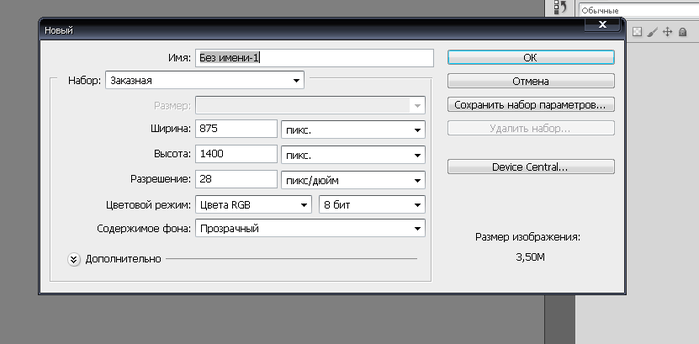
«начок на панели инструментов - ѕ–яћќ”√ќЋ№Ќ» —ќ — –”√Ћ≈ЌЌџћ» ”√Ћјћ» (радиус 30-50, как нравитс€). Ќаводим курсор на начальную точку угла, нажимаем на левую мышку и не разжима€ ведем аккуратно от угла по всему полю вниз, ближе к краю. ƒл€ того, чтобы не было видно нижних закруглений (дл€ не очень прозрачного фона), вести можно чуть ниже сло€1. ќтпускаем.
» вот какой, в нескольких местах, прозрачный фон у мен€ получилс€....

ћетки: фон урок прозрачный фон прозрачный фон на снимке |
ќнлайн фотошоп с самых азов. ”рок1. |
Ёто цитата сообщени€ nextgem [ѕрочитать целиком + ¬ свой цитатник или сообщество!]
ќнлайн фотошоп с самых азов. ”рок1.
ƒл€ декупажного журнала «ƒекупаж от ј до я» € подготовила цикл уроков по работе в онлайн фотошопе. Ќо думаю, что эти уроки будут интересны не только дл€ декупажниц.
—ев за компьютер, рано или поздно все понимают, что знание фотошопа не будет лишним. Ќо где вз€ть фотошоп и как самому разобратьс€? ћногие просто не имеют возможности купить лицензионный вариант фотошопа, ну а про пиратские копии € думаю, как законопослушные граждане мы говорить не будем. ¬от тут и приходит на выручку онлайн фотошоп. Ќе надо ничего устанавливать у себ€ на компьютере, работаем в сети, а результат работы сохран€ем у себ€ на диске. ¬озможности этого редактора, конечно, несколько урезаны по сравнению с обычным фотошопом. Ќо разобравшись с этим редактором, вы гарантированно сможете самосто€тельно продолжить освоение фотошопа. ƒумаю, вопрос о наличие фотошопа сн€т.
Ёти уроки рассчитаны на тех, кто раньше не имел о фотошопе никакого представлени€ или не смог самосто€тельно разобратьс€ с обычным фотошопом. –азберЄмс€, почему же многие считают, что фотошоп это сложно. ѕричина очень проста€. ак бывает обычно, решили изучить фотошоп, открыли урок, начали читать и через п€ть минут пон€ли, что ничего не пон€ли. ј написано вроде по-русски. ѕросто то, что пон€тно и, само собой разумеетс€, дл€ автора урока, дл€ вас китайска€ грамота. я же в этих уроках постараюсь любой термин, имеющий отношение к компьютерной грамотности и фотошопу, «переводить» на пон€тный дл€ всех €зык.
”роки € буду выкладывать по мере выхода журнала (периодичность выхода журнала не менее одного номера в мес€ц), т.к по договорЄнности с руководством журнала, уроки € готовлю именно дл€ этого журнала и считаю не корректным выкладывать их раньше, чем выйдет в свет очередной номер журнала. ј у вас будет врем€, разобратьс€ и закрепить материал.
ƒл€ работы воспользуйтесь любой из этих ссылочек.
ѕерейти в фотошоп онлайн редактор
ѕерейти в фотошоп онлайн редактор
ѕерейти в фотошоп онлайн редактор
ћетки: ќнлайн фотошоп |
‘отошоп - ак сделать картинку с прозрачными кра€ми в формате PNG |
Ёто цитата сообщени€ ”лыбка_ќльга_Ќ [ѕрочитать целиком + ¬ свой цитатник или сообщество!]
ак сделать картинку с прозрачными кра€ми в формате PNG
 |
—ледаем вот такую картинку с размытыми кра€ми
из обычной картинки формата jpg

ћетки: размытый край на картинке фотошоп |
‘отошоп |
Ёто цитата сообщени€ GalaFeya [ѕрочитать целиком + ¬ свой цитатник или сообщество!]
Ѕродилка по урокам, утащенна€ с майла
ћетки: фотошоп |
уроки фотошоп |
Ёто цитата сообщени€ ivushka1112 [ѕрочитать целиком + ¬ свой цитатник или сообщество!]
уроки фотошоп
   
|
ћетки: фотошоп урок |
вставить фото в рамочку. |
Ёто цитата сообщени€ »рина‘– [ѕрочитать целиком + ¬ свой цитатник или сообщество!]
ќт “анюн€
¬ставить фото в рамку.
ѕредлагаю ¬ам ознакомитьс€ ещЄ с одним графическим редактором -Paint.NET 3.5.1 которым можно при желании частично заменить фотошоп. ѕрограмма на русском €зыке и €вл€етс€ абсолютно бесплатной.
—егодн€ расскажу как с помощью этой программы за 2 минуты вставить фото в рамочку.
1) ¬ программе открываете ‘айл – ќткрыть (находите подход€щую рамочку и открываете еЄ, если у ¬ас нет рамочек то посмотрите вот эти возможно что-то ¬ам подойдет - ƒл€ фотошопа - 200 рамок png и 300 рамок дл€ фотошопа.)
ћетки: оформл€ем фото рамочкой как вставить фото в рамочку |
| —траницы: | 2 [1] |






























































































